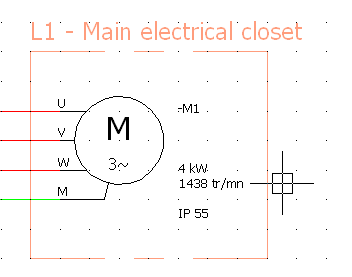ロケーション領域では、図面での地理的なロケーションをグラフィックに表示できます。ロケーション領域は矩形で表すか、ポリラインを使用して作成できますが、常に閉じた領域でなければなりません。
-
次のいずれかの操作を行います:
-
 をクリックします。
をクリックします。
-
 をクリックします。
をクリックします。
-
領域の作図。
- 座標の入力: グラフィック領域で点をクリックするか座標を入力し、ロケーション領域を作図できます。矩形の領域を使用する場合、矩形の対角線を示す 2 番目の点をクリックします。ポリライン領域を使用する場合、線の 2 番目の点をクリックし、領域が完了するまでクリックを続けて点を追加します。ドック可能パネルの閉じる(Close)ボタンを使用して領域の最後の点を最初の点に接続します。
- オプション(Options): コマンドが実行されるときには、ドック可能パネルでモードを切り替えることができます。
-
オンボード(Onboard)オプション。
ドロップダウン リストでは、領域のタイプ(細線、二重線、および塗りつぶし)を選択できます。
- ジグザグ(Zig-Zag): SOLIWORKS Electrical は矩形の下の線上にジグザグの線を挿入し、ロケーション全体が描画されていないことを示します。このオプションは、ポリラインで作図されるロケーション領域では使用できません。
- ロケーション ラベル: ドック可能パネルに表示されるシンボルを挿入できます。このシンボルは Electrical プロジェクト構成に保存されるシンボルに対応します。別のシンボルを挿入する場合は、[その他のシンボル] をクリックします。
ロケーション ラベルは、領域の上部に自動的に配置されます。
ロケーション ラベルは、データを表示できるシンボルおよび属性、またはロケーションに割り当てられたプロパティによって表わされます。ロケーション ラベルにはコンテキスト メニューがあり、ロケーション プロパティの編集などのさまざまな操作ができます。
-
ロケーションの選択。
ロケーション領域が閉じると、[ロケーションの選択] ダイアログ ボックスが開きます。
- 目的のロケーションを選択します。
- [選択] ボタンをクリックします。
ダイアログ ボックスが閉じ、選択したロケーションで自動的に図面が更新されます。領域内に配置されたコンポーネントは、選択したロケーションに関連付けることができます。
- 目的のオプションをクリックして、コンポーネントのロケーションを変更するか、最初に関連付けられたロケーションを保持します。